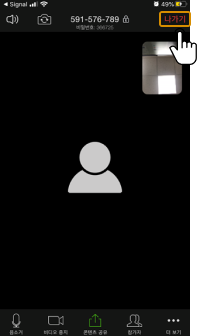온라인 명상
ONLINE MEDITATION
줌(ZOOM) 연결 방법
온라인 명상 시작 전 아래 내용을 확인하시어 줌 어플리케이션 설치 및 오디오 / 비디오 테스트를 진행해주세요.
1. 줌 (Zoom Cloud Meetings) 설치해주세요.
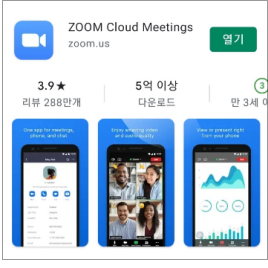 안드로이드폰:
안드로이드폰:Play Store >
Zoom Cloud Meetings 검색 후 설치
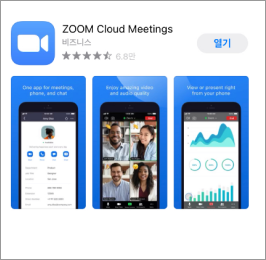 아이폰:
아이폰:App Store >
Zoom Cloud Meetings 검색 후 설치
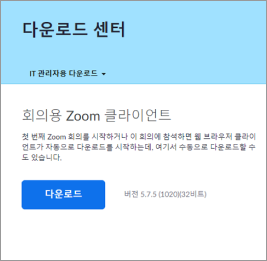 PC 컴퓨터:
PC 컴퓨터: 링크 클릭 후 Zoom Cloud Meetings 설치
2. 문자로 안내 받은 줌 링크 클릭한 후 ID와 비번을 입력합니다.
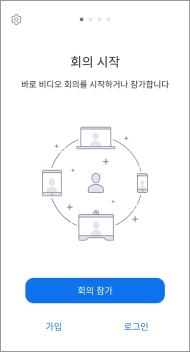
 참가 버튼을 누른 후
참가 버튼을 누른 후
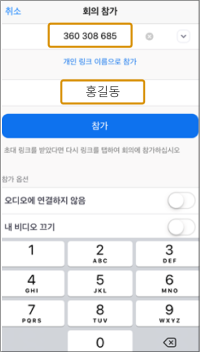
 문자를 통해 전달 받은 회의아이디 입력
문자를 통해 전달 받은 회의아이디 입력
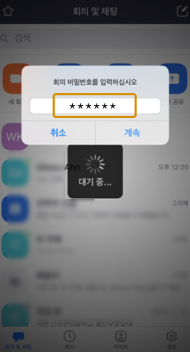
 비밀번호 입력
비밀번호 입력
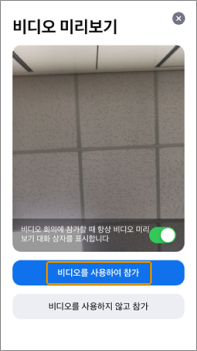
 비밀번호 사용하여 참가
비밀번호 사용하여 참가
3. 소리가 들리지 않는다면 오디오 참가 버튼을 확인해주세요.
오디오 참가 버튼을 누른 후 장치 오디오를 통해 통화를 눌러주시면 문제가 해결됩니다.
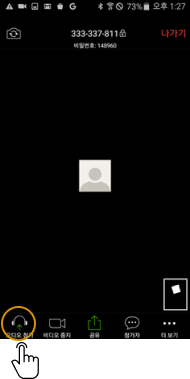
회의 입장 후 소리가 들리지 않을 때, 화면을 터치하면 아래에 메뉴가 나와요
 오디오 참가 누르고
오디오 참가 누르고
 장치 오디로를 통해 통화 한번더 누름
장치 오디로를 통해 통화 한번더 누름
 오디오 참가 누르고
오디오 참가 누르고  장치 오디로를 통해 통화 한번더 누름
장치 오디로를 통해 통화 한번더 누름
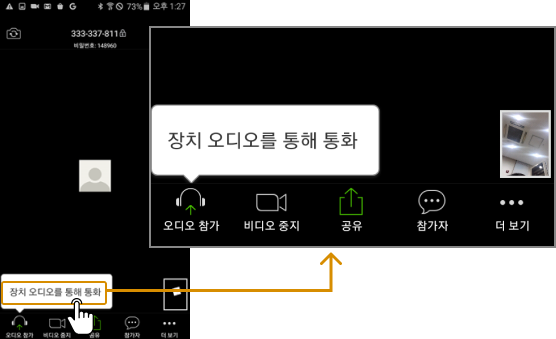
회의 입장 후 소리가 들리지 않을 때, 화면을 터치하면 아래에 메뉴가 나와요
 오디오 참가 누르고
오디오 참가 누르고
 장치 오디로를 통해 통화 한번더 누름
장치 오디로를 통해 통화 한번더 누름
 오디오 참가 누르고
오디오 참가 누르고  장치 오디로를 통해 통화 한번더 누름
장치 오디로를 통해 통화 한번더 누름
4. 내 목소리가 전달되지 않는다면 마이크 모양 버튼을 확인해주세요.
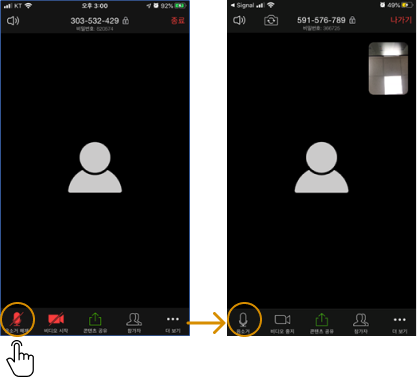
5. 내 얼굴이 보이지 않는다면 카메라 모양 버튼을 확인해주세요.
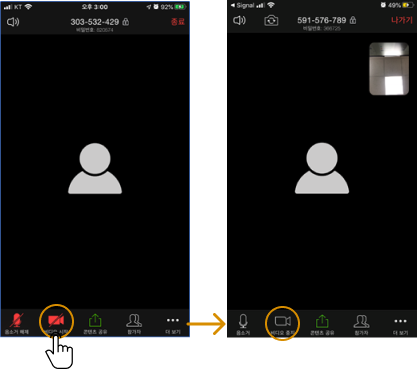
카메라 모양 버튼이 왼쪽 그림과 같이 되어 있다면 얼굴이 보이지 않습니다.
카메라 모양 버튼을 클릭하시어 비디오 중지를 해제해주세요.
카메라 모양 버튼을 클릭하시어 비디오 중지를 해제해주세요.
6. 안내가 종료되면 나가기 버튼을 눌러주세요.